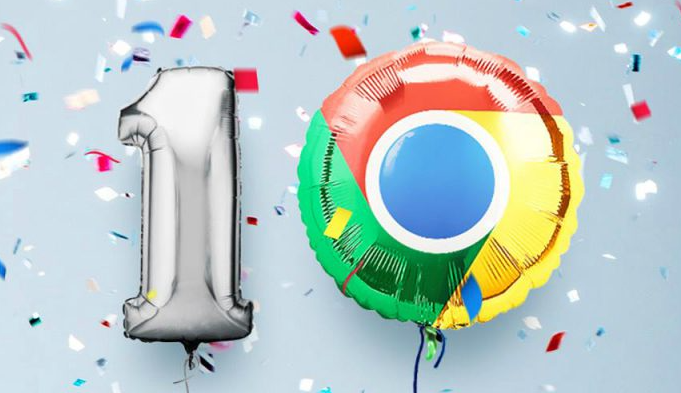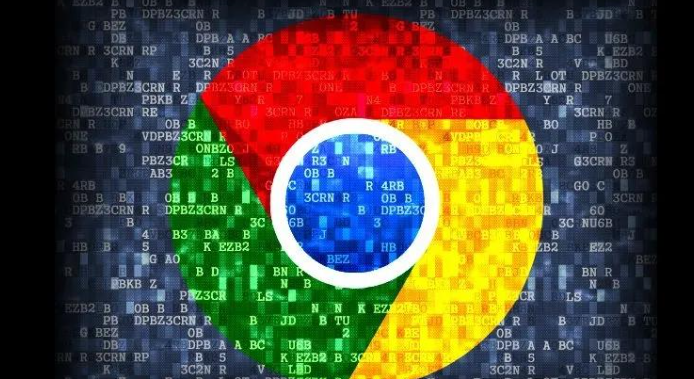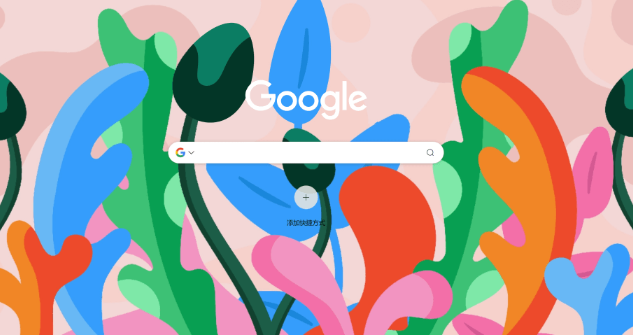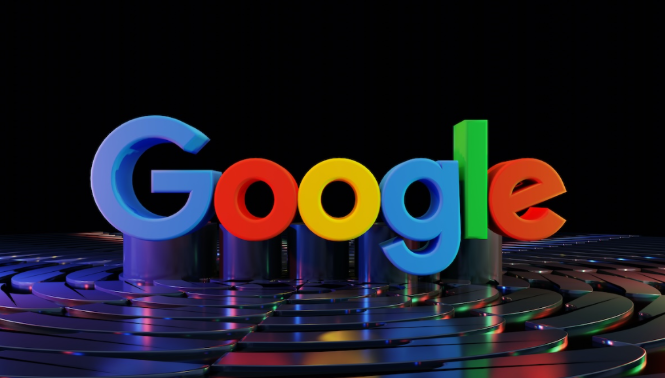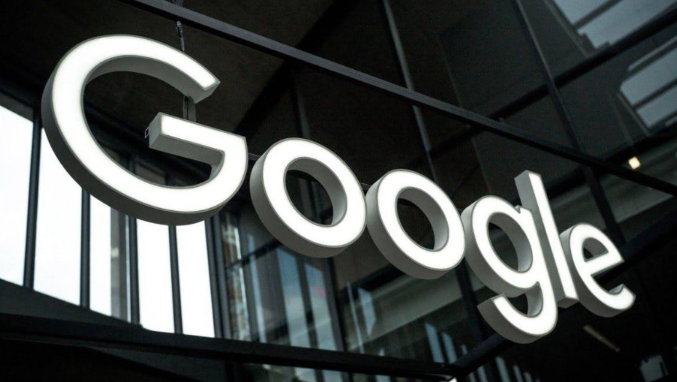详情介绍
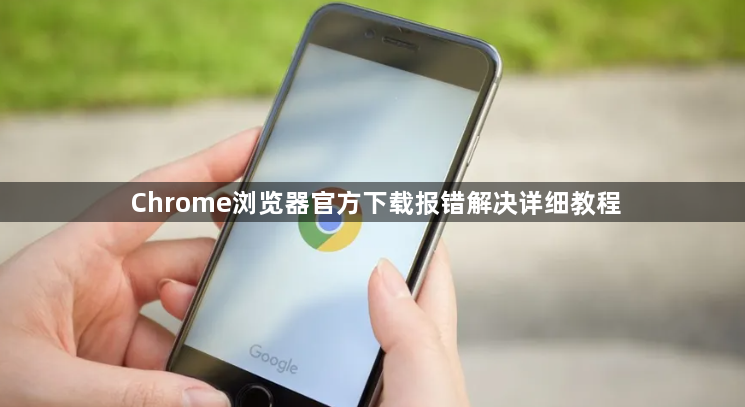
当使用Chrome浏览器官方下载文件出现报错时,可按以下步骤逐步排查和解决问题:
1. 更改存储路径设置:打开浏览器点击右上角三个点进入菜单,选择“设置”后找到“高级”选项下的“下载内容”。点击“更改”按钮选择新的保存文件夹位置,避免默认路径因权限不足或空间不足导致失败。重新尝试下载操作验证是否恢复正常。
2. 检查网络连接状态:确保设备已稳定联网,可通过切换Wi-Fi与移动数据测试网络可靠性。若网速过慢或波动较大,尝试重启路由器改善信号质量后再进行下载。
3. 清除缓存与历史记录:在设置中进入“隐私和安全”区域,点击“清除浏览数据”,勾选“缓存的图像和文件”及“Cookie和其他网站数据”。完成后重新启动浏览器并再次发起下载请求。
4. 暂时禁用安全软件干扰:部分杀毒软件或防火墙可能误拦下载进程。可临时关闭防护程序后重试下载,完成后及时恢复安全设置以保障系统安全。
5. 验证下载地址有效性:确认下载链接来自可信来源且采用HTTPS协议。若提示内容被阻止,可在地址栏输入`chrome://settings/content/insecureContent`添加允许规则,但需谨慎评估风险。
6. 调整浏览器安全级别:进入“隐私和安全”板块将“安全浏览”设为“不保护(不建议)”,或通过`chrome://flags/`关闭相关检测功能。此方法仅作为最后手段使用,因会降低防护强度。
7. 检查磁盘剩余空间:确保目标磁盘有足够容量存放待下载文件。删除无用文件释放空间后重新执行下载任务。
8. 校正系统时间日期:错误的时区设置可能导致SSL证书验证失败。进入系统设置同步网络时间后再尝试下载操作。
9. 管理扩展程序冲突:访问“更多工具”中的扩展管理页面,逐个禁用第三方插件测试是否影响下载功能。发现冲突项后可选择永久移除问题扩展。
10. 强制下载特殊文件类型:对于被默认拦截的可执行文件(如.exe),按住Shift键的同时点击下载链接可绕过限制。前提是必须确认文件来源绝对可靠。
11. 使用备用下载方案:若常规方法无效,可借助迅雷、IDM等专业工具增强兼容性。也可尝试其他浏览器如Firefox完成下载需求。
12. 更新浏览器至最新版本:旧版可能存在兼容性缺陷,通过“帮助”菜单检查更新并安装最新版Chrome修复已知问题。
13. 重置浏览器默认配置:在设置底部选择“将设置还原为原始默认设置”,清除所有自定义改动带来的潜在干扰因素。
14. 手动处理残留进程:按Ctrl+Shift+Esc打开任务管理器,结束异常活跃的chrome.exe进程后重新打开浏览器尝试下载。
15. 检查下载链接完整性:复制目标网址到新标签页直接访问,排除页面脚本错误对下载按钮的影响。右键选择“另存为”替代点击式下载方式。
通过以上系统性操作,用户可针对不同类型的下载错误采取对应解决方案。每个步骤均基于常见技术故障设计,逐步实施能有效提升问题解决成功率。